

Überprüfen Sie die Verbindungen. Wenn beim Einschalten Ihres Windows 11-Desktop-Computers ein schwarzer Bildschirm erscheint, liegt möglicherweise einfach ein Problem zwischen dem Monitor und der CPU oder dem Computergehäuse vor. Versuchen Sie also, den Monitor zu überprüfen, ob der Monitor richtig an die CPU angeschlossen ist oder ob das Kabel locker oder beschädigt ist. Wenn Sie sich über den Zustand eines Kabels nicht sicher sind, versuchen Sie es mit einem neuen oder anderen Kabel.
Kabel und Peripheriegeräte trennen und wieder anschließen. Sie können dies tun, um die Verbindung zwischen Monitor und CPU wiederherzustellen, aber es ist auch ideal, um zu überprüfen, ob das Kabel am richtigen Anschluss angeschlossen ist, insbesondere wenn Sie kürzlich Ihre Treiber aktualisiert haben und Ihre Grafikkarte über mehrere Ausgänge verfügt. Solche Updates können das Signal stören, was bedeutet, dass Sie durch Ausprobieren verschiedener Ports den richtigen finden müssen. Versuchen Sie außerdem, bestimmte Computerperipheriegeräte vom Computer zu trennen, da diese manchmal das Problem mit dem schwarzen Bildschirm auslösen können. Starten Sie Ihr Windows 11-Gerät neu, um zu sehen, ob es eine Verbesserung gibt.
Überprüfen Sie die Grafikkarte. Zusätzlich zum Kabel können Sie auch versuchen, die separate Grafikkarte Ihres Desktop-Computers zu entfernen und wieder einzusetzen. Dazu muss der Computer geöffnet werden, um über das Motherboard auf die Karte zuzugreifen. Dieser Schritt sollte jedoch mit Vorsicht durchgeführt werden. Wenn gleichzeitig ein schwarzer Bildschirm angezeigt wird, während Sie Ihren Computer verwenden, können Sie die Tastenkombinationen Windows-Taste + Strg + Umschalt + B verwenden, um den Grafikkartentreiber des Systems neu zu starten.
Stellen Sie fest, ob das Problem am Monitor oder am Computer selbst liegt. Wenn Sie einen Windows 11-Desktop-Computer verwenden, können Sie versuchen, den Monitor an eine andere CPU anzuschließen oder umgekehrt, um zu überprüfen, welches der beiden das Problem ist.
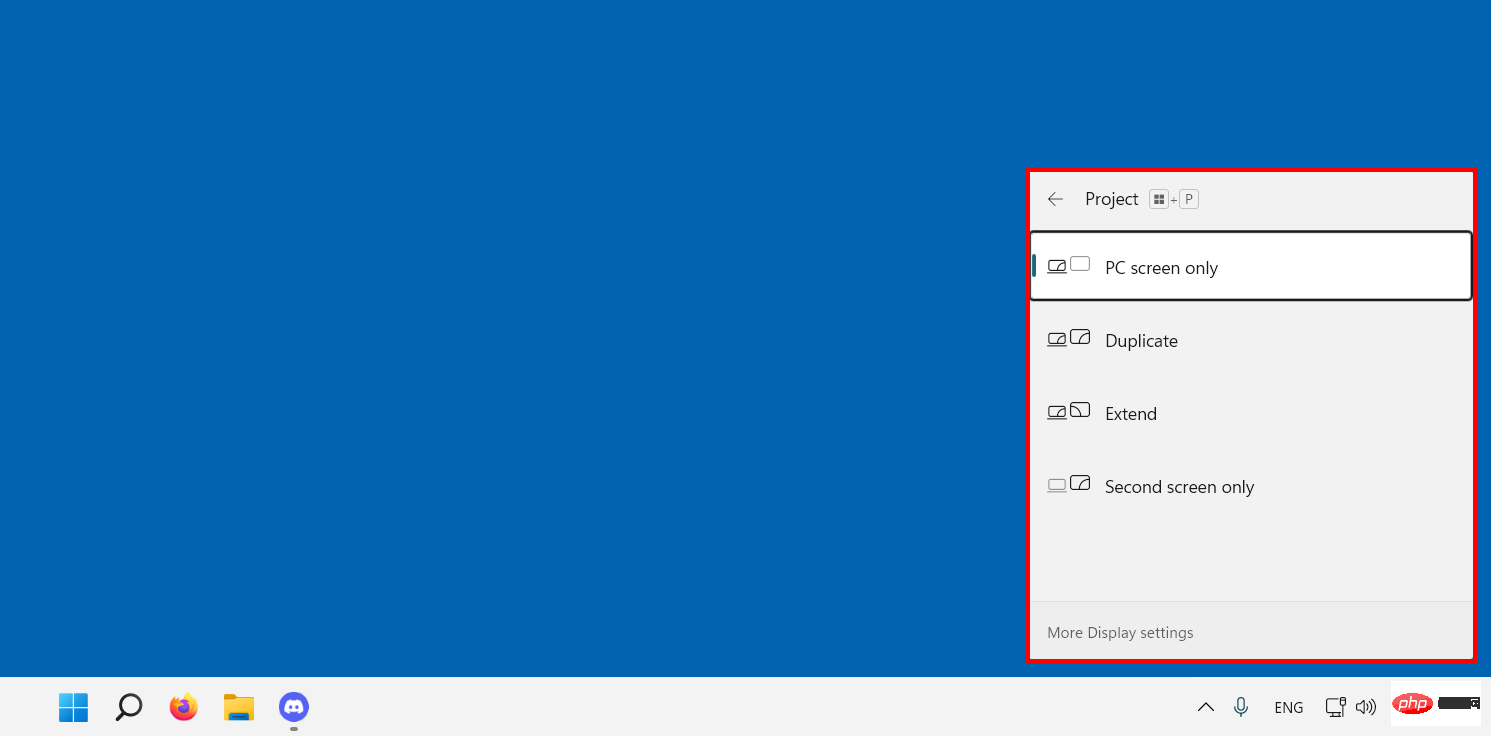
Überprüfen Sie, ob Sie mit dem drahtlosen Display verbunden sind. Vergessen Sie nicht, Ihr drahtloses Display zu trennen, wenn Ihr Hauptgerät auf die Option „Nur zweiter Bildschirm“ eingestellt ist.
Starten Sie Ihren Computer neu. Manchmal hilft ein Kaltstart, das Problem mit dem schwarzen Bildschirm zu lösen. Halten Sie einfach die Ein-/Aus-Taste des Geräts 10 Sekunden lang gedrückt, um das Herunterfahren des Systems einzuleiten, und drücken Sie dann die Taste, um es wieder einzuschalten.
Wenn Sie die gesamte Hardware Ihres Computers überprüft haben und das Problem mit dem schwarzen Bildschirm weiterhin besteht, sollten Sie eine Fehlerbehebung für bestimmte Teile Ihres Systems in Betracht ziehen. Wenn Ihr Desktop zugänglich ist und Sie eine Maus verwenden können, befolgen Sie die folgenden Vorschläge.
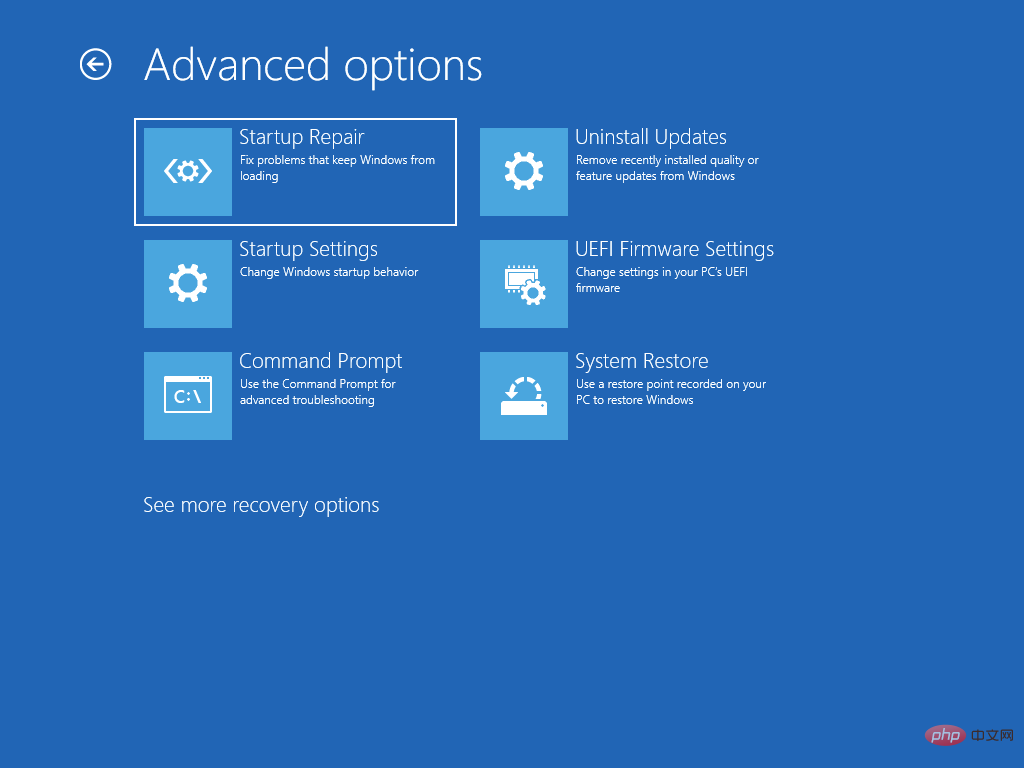
Wenn Sie hingegen nicht vollständig in das Windows 11-System einsteigen können, können Sie den abgesicherten Modus von Windows verwenden. Der Zugriff erfolgt über die Windows-Wiederherstellungsumgebung (WinRE), wo Sie auch zusätzliche Schritte zur Fehlerbehebung durchführen können. Starten Sie dazu Ihr Gerät und drücken Sie den Netzschalter, wenn das Windows-Logo erscheint. Führen Sie dies zweimal durch und das System ermöglicht Ihnen den Zugriff auf WinRE. Gehen Sie zu „Erweiterte Optionen“ und dann zu „Starteinstellungen“. Für den abgesicherten Modus stehen drei Optionen zur Verfügung. Wählen Sie jedoch die Option „Abgesicherten Modus mit Netzwerk aktivieren“.
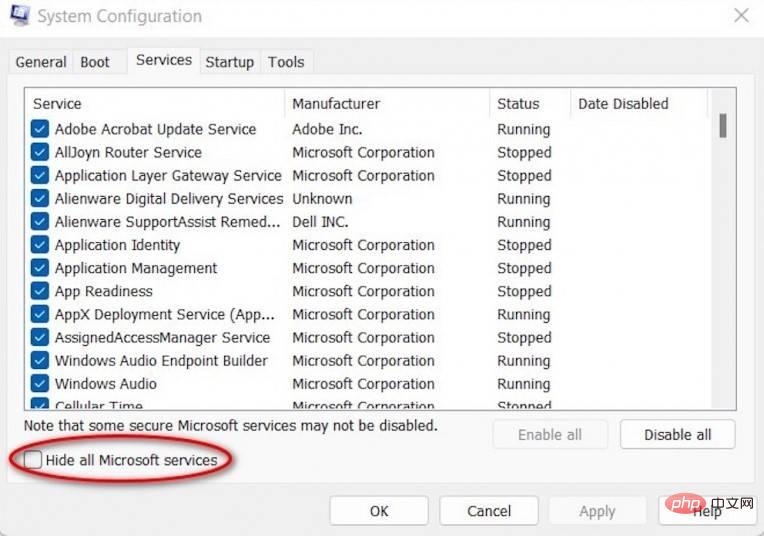
Sauberer Start. Clean Boot ermöglicht es Ihnen, Ihr System mit minimalen Treibern und Startprogrammen zu starten. Auf diese Weise können Sie feststellen, ob der schwarze Bildschirm auf andere zusätzliche Hintergrundprogramme, Dienste, Treiber oder Anwendungen zurückzuführen ist. Befolgen Sie dazu diese Schritte:
Windows Explorer. Ihr Windows Explorer könnte einer der Gründe dafür sein. Sie können es neu starten, indem Sie den Task-Manager starten (Strg + Umschalt + Esc), zur Registerkarte „Prozesse“ gehen, Windows Explorer auswählen und auf „Neu starten“ klicken.
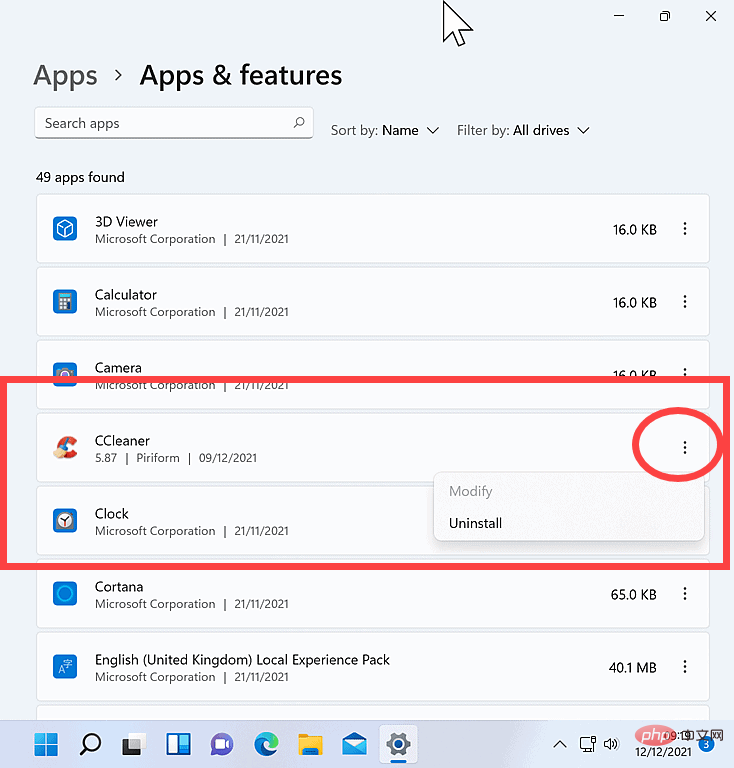
Apps aktualisieren oder löschen. Wenn bei einigen Apps ein schwarzer Bildschirm auftritt, überprüfen Sie bitte, ob sie auf die neueste Version aktualisiert wurden. Wenn nach dem Update immer noch nur bei bestimmten Apps schwarze Bildschirme angezeigt werden, möchten Sie diese möglicherweise entfernen. Sicherheits-Apps wie Antiviren-Apps von Drittanbietern verursachen oft Probleme auf Ihrem System, daher sollten Sie erwägen, sie vorübergehend zu entfernen.
Wenn Sie außerdem den Chromium-basierten Webbrowser „Wave Browser“ haben, bei dem es sich angeblich um ein potenziell unerwünschtes Programm handelt, versuchen Sie bitte, ihn zu deinstallieren. Verschiedenen Analysen zufolge hat es eine niedrige Compliance-Bewertung und ist „bösartig“. Die Deinstallation ist jedoch nicht einfach, da dadurch das Profil und die Netzwerkeinstellungen Ihres Webbrowsers geändert werden und Sie die Einstellungen wiederherstellen müssen. Darüber hinaus müssen vom Programm auf dem Computersystem verbleibende Dateien gelöscht werden. Eine Schritt-für-Schritt-Anleitung dazu haben wir hier aufgelistet.
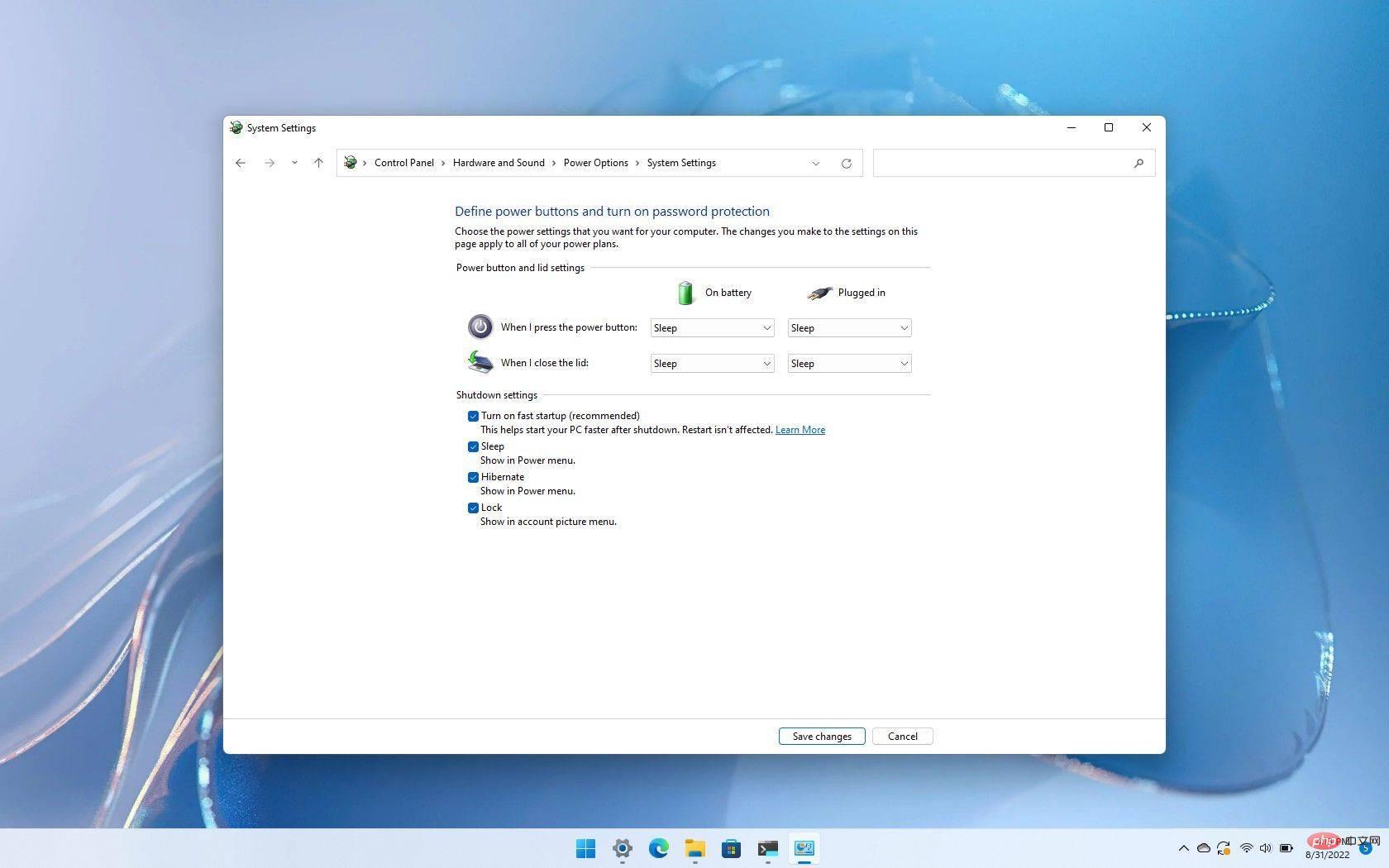
Deaktivieren Sie die Schnellstartoption von Windows 11. Trotz der damit verbundenen Bequemlichkeit kann diese Funktion manchmal auch zu einem schwarzen Bildschirm führen. In diesem Fall sollten Sie darüber nachdenken, es zu deaktivieren, um zu sehen, ob die Situation mit dem schwarzen Bildschirm aufhört.
Treiberprobleme beheben. Grafikkartentreiber sind manchmal einer der Gründe dafür, dass sich manche Computer unregelmäßig verhalten, insbesondere nach problematischen Updates. Wenn Sie also vermuten, dass Ihr Treiber die Hauptursache für den schwarzen Bildschirm auf Ihrem Windows 11-PC ist, können Sie ein Update durchführen, das Update deinstallieren, den Treiber neu installieren usw. Hier sind die Schritte, die Sie unternehmen können.
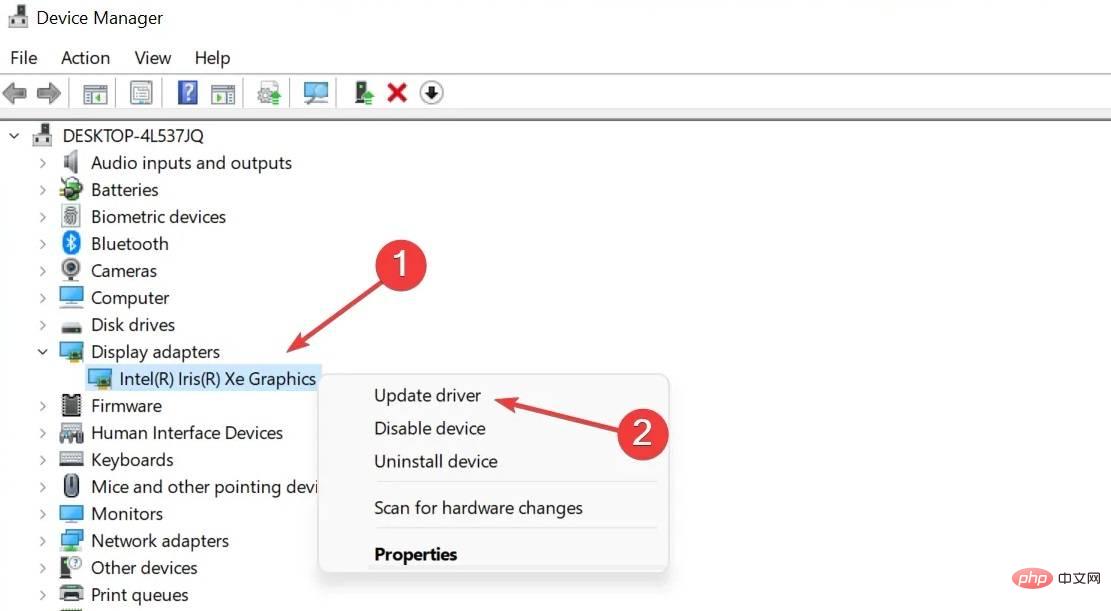
Neu installieren
Rollback-Updates (falls verfügbar)
Problematische Updates deinstallieren. Neben Treiberaktualisierungen können auch Systemaktualisierungen manchmal Probleme verursachen. Normalerweise informiert Microsoft seine Kunden darüber, aber wenn Sie sicher sind, dass der schwarze Bildschirm nach einem bestimmten Update aufgetreten ist, können Sie diese deinstallieren. Sie können dies tun, indem Sie zu Start > Einstellungen > Windows Update > Update-Verlauf > Updates deinstallieren gehen. Dort sehen Sie eine Liste der Updates. Suchen Sie das Update, das Sie deinstallieren möchten, und klicken Sie auf die Schaltfläche „Deinstallieren“.
Systemwiederherstellung. Dies ist ein nützliches Tool, mit dem Sie Ihr System problemlos wieder in einen betriebsbereiten Zustand versetzen können, ohne das Betriebssystem neu installieren zu müssen, insbesondere im Falle eines Installationsfehlers oder einer Datenbeschädigung. Im einfachsten Sinne repariert es die Windows-Umgebung, indem es in Wiederherstellungspunkten gespeicherte Dateien und Einstellungen wiederherstellt, die vom Dienstprogramm erstellt werden, wenn das System Software installiert, Hardwaretreiber aktualisiert und neue Hardwaretreiber installiert. Wiederherstellungspunkte können auch manuell erstellt werden.
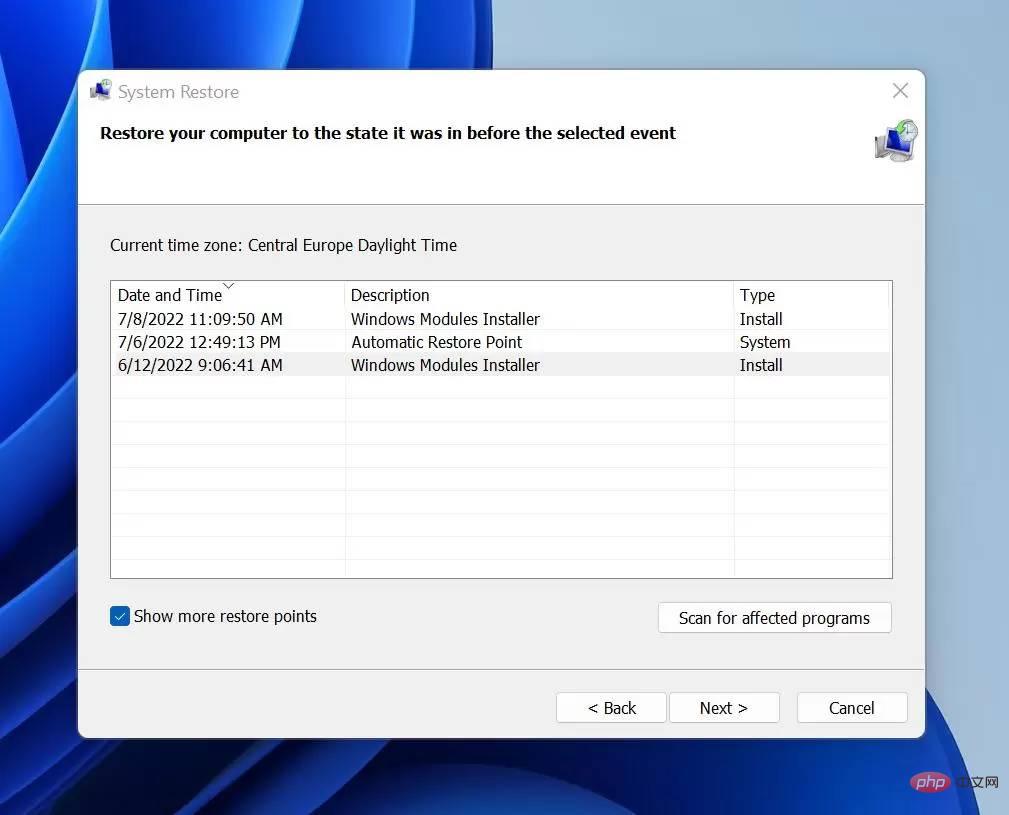
Über diese Wiederherstellungspunkte können Sie diese Änderungen rückgängig machen, die das Problem mit dem schwarzen Bildschirm von Windows 11 verursachen können (es hat keine Auswirkungen auf Ihre persönlichen Dateien, aber es werden die nach dem Wiederherstellungspunkt installierten Apps, Treiber und Updates gelöscht Beachten Sie jedoch, dass Wiederherstellungspunkte nur verfügbar sind, wenn der Systemschutz aktiviert ist (Systemsteuerung > Wiederherstellung > Systemwiederherstellung konfigurieren > Konfiguration). Wenn Sie die Option „Systemschutz aktivieren“ auswählen, sollten Sie über eine Liste der Wiederherstellungspunkte verfügen, die Sie verwenden können.
Hier erfahren Sie, wie Sie auf diese Wiederherstellungspunkte zugreifen.
Gehen Sie in WinRE zu Erweiterte Optionen > Fehlerbehebung > Erweiterte Optionen > Systemwiederherstellung. Klicken Sie von diesem Punkt aus auf Weiter und wählen Sie den neuesten Wiederherstellungspunkt aus. Dort gibt es auch die Option „Nach betroffenen Programmen suchen“. Sobald Sie sich entschieden haben, wählen Sie „Schließen“ > „Weiter“ > „Fertig stellen“.
Rollen Sie zur vorherigen Windows-Version zurück. Microsoft bietet Windows 11 jetzt als Upgrade für qualifizierte Geräte an, die die Mindestsystemanforderungen erfüllen. Während der ersten Einführung von Windows 11 und der Bereitstellung des Windows 11 22H2-Updates implementierte das Unternehmen einige Schutzmaßnahmen, nachdem einige Benutzer Probleme beim Upgrade oder der Installation von Updates gemeldet hatten. Wenn Sie in Zukunft auf eine neue Windows-Version aktualisieren und sofort ein schwarzer Bildschirm angezeigt wird, müssen Sie das Update zurücksetzen.
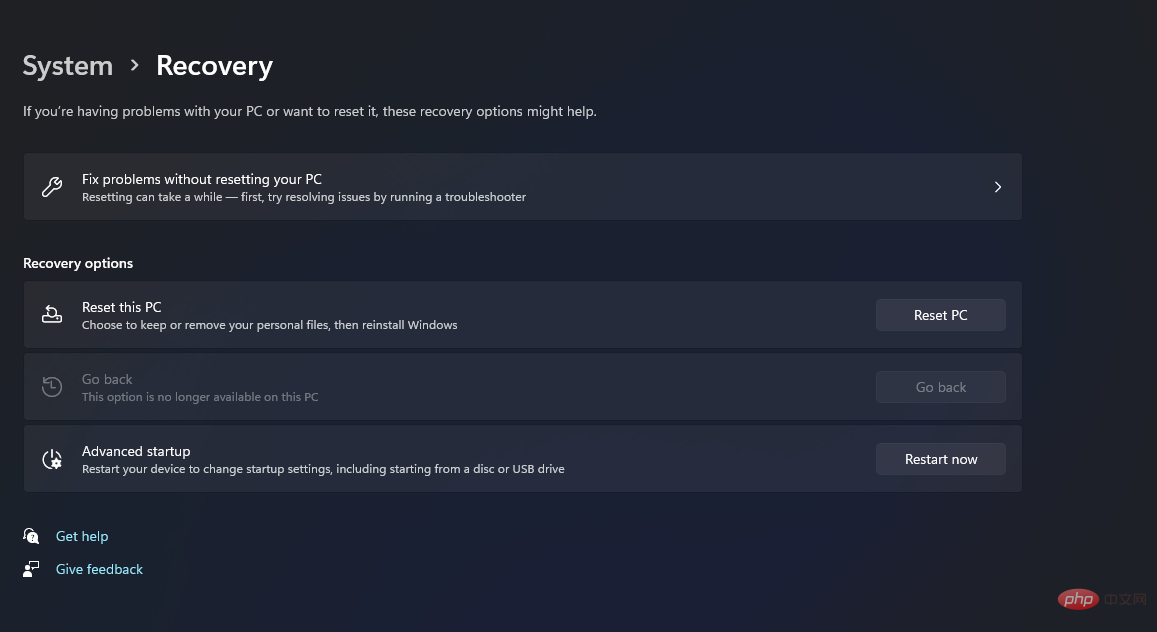
Es ist jedoch wichtig zu beachten, dass Sie nach dem Upgrade nur für eine begrenzte Zeit (mindestens 10 Tage) zu einer früheren Windows-Version zurückkehren können. Gehen Sie dazu zu Start > Einstellungen > System > Wiederherstellung. Wählen Sie neben „Zurück“ die Option „Zurück“ aus. Wenn Sie dies tun, werden nach dem Upgrade installierte Anwendungen und Treiber sowie von Ihnen vorgenommene Einstellungsänderungen entfernt, Ihre persönlichen Dateien bleiben jedoch erhalten.
In WinRE können Sie dies tun, indem Sie zu Erweiterte Optionen > Fehlerbehebung > Erweiterte Optionen > Updates deinstallieren gehen. Wählen Sie dort „Neueste Funktionsupdates deinstallieren“. Sie werden aufgefordert, Ihre Kontoanmeldeinformationen anzugeben, um fortzufahren. Geben Sie die Details ein und wählen Sie „Funktionsupdate deinstallieren“, um die Aktion zu bestätigen.
Werkseinstellungen wiederherstellen. In extremen Fällen können Sie Ihr Windows 11-Gerät auf die Werkseinstellungen zurücksetzen, sodass Sie Windows vollständig neu installieren und aktualisieren können. Dennoch bleiben Ihre persönlichen Daten und die meisten Windows-Einstellungen erhalten. Laut Microsoft kann in einigen Fällen „eine Neuinstallation die Leistung, Sicherheit, das Surferlebnis und die Akkulaufzeit Ihres Geräts verbessern“.
In WinRE können Sie dies tun, indem Sie zu Erweiterte Optionen > Fehlerbehebung > Diesen PC zurücksetzen > Meine Dateien behalten > Lokale Neuinstallation > Zurücksetzen gehen.
Das obige ist der detaillierte Inhalt vonSo beheben Sie das Problem mit dem schwarzen Bildschirm von Windows 11. Für weitere Informationen folgen Sie bitte anderen verwandten Artikeln auf der PHP chinesischen Website!
 Was ist Weidian?
Was ist Weidian?
 Zeiterfassungssoftware
Zeiterfassungssoftware
 Mobile Festplattenpartitionssoftware
Mobile Festplattenpartitionssoftware
 Der Computer ist infiziert und kann nicht eingeschaltet werden
Der Computer ist infiziert und kann nicht eingeschaltet werden
 So verhindern Sie, dass der Computer automatisch Software installiert
So verhindern Sie, dass der Computer automatisch Software installiert
 Welche Software ist Podcasting?
Welche Software ist Podcasting?
 Welche Software ist Flash?
Welche Software ist Flash?
 Zusammenfassung häufig verwendeter Computer-Tastenkombinationen
Zusammenfassung häufig verwendeter Computer-Tastenkombinationen




